Как отключить всплывающую рекламу в Яндекс.Браузере
С тех пор, как в браузерах появились push-уведомления, или, как их ещё называют всплывающие уведомления, их множество раз видели все, кто заходит в сеть интернет. Часто, когда вы заходите на сайт, появляется окно, в котором вас спрашивают, разрешить или блокировать показ уведомлений. И если вы разрешите, то всплывающие сообщения от этого сайта, в том числе и рекламного характера, будут поступать к вам регулярно.
Избавиться от всплывающих уведомлений в Яндекс.Браузере не слишком сложно. Расскажем, как именно это можно сделать.
Блокировка рекламы через настройки браузера
Чтобы избавиться от назойливой рекламы в Яндекс браузере, нужно сделать следующее:
-
войти в настройки Яндекс.Браузера — для этого кликнуть по значку, который состоит из трёх горизонтальных полосок и располагается в правой верхней части окна браузера;



Можно не удалять сайт полностью, а запретить получение от него всплывающих уведомлений. Для этого наведите курсор мыши на адрес сайта и когда справа появятся две кнопки — « Запретить » и « Удалить », кликните по первой из них.
Отключить уведомления на определенное время
Допустим, что вы следите за всплывающими сообщениями от одного или нескольких сайтов, но нужно на некоторое время их отключить. Например, у вас появилась срочная работа и читать новости некогда, то есть нужна возможность отключить уведомления на какое-то время. Для этого нужно зайти в « Настройки » — « Сайты » и кликнуть по строке « Выключить все уведомления на три часа ». После этого появится строка с сообщением, когда показ всплывающих уведомлений возобновится и кнопка « Включить », кликнув по которой можно возобновить показ уведомлений.
Protect
В Яндекс.Браузер встроена технология Protect, предназначенная для обеспечения максимально возможной безопасности пользователя. Для этого браузер от Яндекса:
- защищает информацию, передаваемую во время работы в общественных Wi-Fi сетях;
- предупреждает, когда вы пытаетесь расплатиться банковской картой на сомнительных сайтах;
- блокирует подозрительные сайты;
- проверяет загруженные файлы на наличие вирусов;
- на смартфоне защищает пользователя от подписок на платные услуги оператора мобильной связи;
- скрывает рекламу, которая может шокировать пользователя.
Технология Protect активирована по умолчанию. Чтобы посмотреть настройки кликните по значку в форме замочка, расположенному перед адресом, в верхней строке браузера. Здесь можно включить или отключить предупреждения о вводе информации о банковской карте, а также показ шокирующей рекламы.

Как включить блокировщик рекламы в Яндекс Браузере
Здесь мы постараемся рассмотреть, как добавить в Яндекс Браузер блокировщик рекламы. Если после его установки вы продолжаете видеть нежелательную рекламу (особенно казино, сомнительных контор и товаров), то вероятнее всего на компьютер попало специальное рекламное ПО. В таком случае, чтобы избавиться от рекламы вам придётся найти эту программу и удалить её с компьютера.
Однако, если у вас нет такого ПО, то скорее всего после выполнения одного из предложенных вариантов основная масса рекламного контента исчезнет.
2 Как убрать рекламу на странице Яндекса
Главная страница браузера содержит рекламные объявления — как правило, это безобидные баннеры, подобранные на основе интересов пользователей. Однако они могут мешать просмотру основного контента и загромождают интерфейс.
Вот так выглядит реклама на новой вкладке Яндекс Браузера.

Чтобы убрать такие объявления, не понадобится ставить дополнительные расширения — достаточно заблокировать необходимые пункты в меню настроек.
- Открываем настройки и нажимаем на «Интерфейс».
- Находим здесь раздел «Новая вкладка» и строку «Настройки рекламы» — кликаем по ней.
- В новом окне необходимо снять все галки («Показывать рекламу», «Учитывать мои интересы» и «Учитывать мое местоположение»).
- Далее снова откройте новую вкладку — баннер должен исчезнуть, а страница без рекламы будет содержать только информационные блоки Яндекса.




AdGuard — программа платная, но она того стоит. Я сам купил пожизненную лицензию за 800 руб сразу для компьютера и телефона, и не жалею. Вы можете воспользоваться тестовым периодом, 14 дней, и убедится в этом.
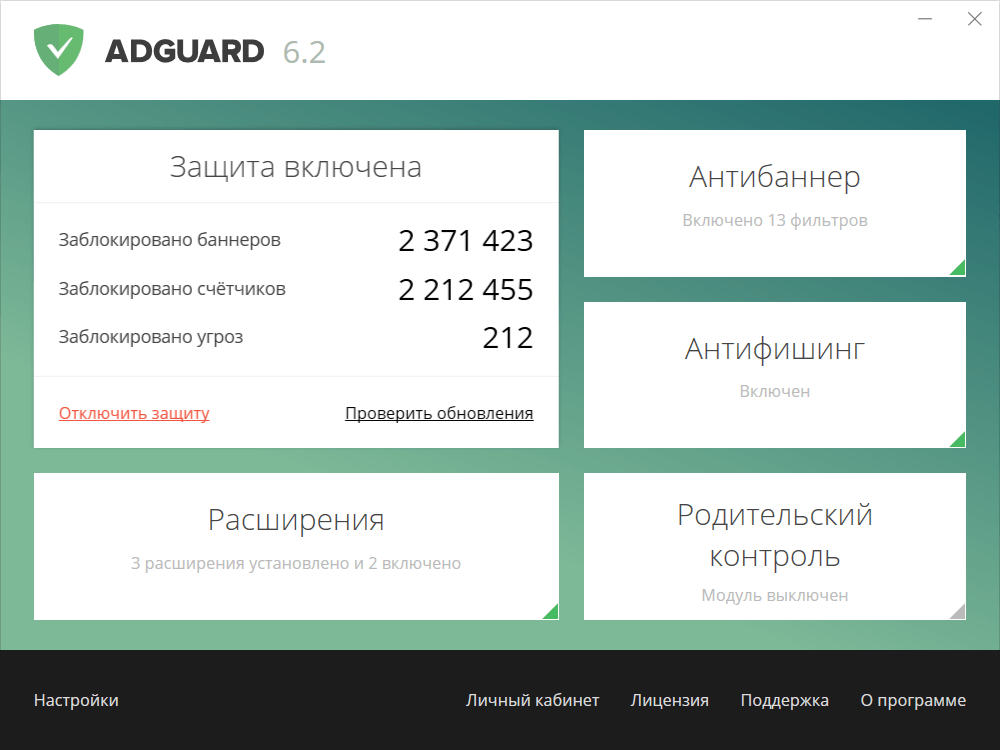
Преимуществом является то, что она работает по всему компьютеру, то есть блокирует рекламу не только в браузере, но и в других программах.
Раньше думала, что заработать в интернете совсем не реально, годами набивала копейки на различных простеньких сайтах как, в итоги пришла к выводу, что к наиболее стабильным и востребованным заработкам можно отнести копирайтинг, рерайтинг, комментарии… И не стоит сразу рассчитывать на большие доходы, все приходит со временем… Ну и программы конечно помогают, без них никак. Недавно видела программу Zenobot — Kombo Traffic. Кто-нибудь пользовался?
Ребята! делюсь фишкой своей! сейчас лью на cpa партнерки бесплатно! вот этим роботом: zenobot-kombotraffic Крутая весчь!
О расширении AdBlock: плюсы и минусы блокировщика
AdBlock — расширение для различных браузеров, которое избавляет пользователей от надоедающих рекламных элементов страниц (баннеры, всплывающие окна, мигающие кнопки и т. д.). С блокировщиком рекламы страницы загружаются быстрее и становятся более «чистыми» — вы можете сконцентрировать своё внимание на полезном содержимом страниц. Какие особенности у AdBlock? Какие у него достоинства и недостатки?
Начнём с позитивных моментов:
- Расширение блокирует все типы рекламы, включая баннеры и флеш-ролики.
- Его меню даёт доступ к основным функциям.
- Программа предлагает дополнительную защиту от вирусов и слежки.
- В AdBlock можно добавлять свои фильтры для блокировки рекламы.
- Пользоваться расширением можно бесплатно. Разработчики берут плату только по желанию самого пользователя.
Минус AdBlock в том, что он влияет на производительность браузера и компьютера, забирая часть оперативной памяти.
AdBlock и Adblock Plus: небольшое сравнение
AdBlock и Adblock Plus — два отдельных блокировщика, которые были созданы разными разработчиками, то есть это не версии одного продукта, как часто считают. Первым на свет появился Adblock Plus. Вдохновлённые этим дополнением, создатели AdBlock разработали свой продукт.
Принцип работы и функционал похож, но все же между ними есть разница.
| AdBlock | Adblock Plus | |
| Меню расширения | Начинающий пользователь получает доступ к основным настройкам расширения сразу, когда открывает меню. | Меню этого дополнения очень лаконичное. Обычный пользователь может и не догадаться, что расширение предлагает множество других параметров для настройки. |
| Настройки | Этот блокировщик поддаётся более тонкой настройке, чем Adblock Plus. | Расширение не может похвастаться таким же большим количеством настроек, как и AdBlock. |
| Фильтрация | Предоставляется возможность создавать пользовательские фильтры. | Здесь более удобное редактирование пользовательских фильтров. |
| Кому подходит | Это дополнение подходит как начинающим пользователям, так и профессионалам. | Новичкам работа в Adblock Plus может показаться сложной. |
Как убрать рекламу в Яндекс браузере
Защититься от всплывающей рекламы в браузере Яндекс при посещении страниц в интернете можно несколькими способами.
С помощью дополнений Adguard
Чтобы отключить рекламу в браузере Яндексе нужно нажать на кнопку (три горизонтальные полоски) которые находятся в правом верхнем углу. В появившемся контекстном меню выбираем «Дополнения».

Дополнения в Яндекс браузере
Откроется окно в браузере с дополнениями, нам нужно найти пункт «Без рекламы» и нажать кнопку «Выкл».

Включить блокиратор рекламы
Этот пункт будет блокировать рекламу в Яндекс браузере такую как всплывающие окна, мигающие баннеры и прочую надоедливую рекламу.
С помощью расширений
Если в браузере Яндекс выскакивает реклама то можно использовать одно из расширений для блокировки рекламы в Яндекс браузере которое называется Adblock Plus. Это расширение многофункциональное и может не только блокировать любую рекламу (баннеры, видео рекламу на ютубе, всплывающие окна, можно настроить на блокировку целый блок рекламы для Яндекс браузера) но и защищать от вхождения на зараженные сайты. Почти все расширения для Яндекс браузера и хрома совместимы. Поэтому чтобы удалить рекламу в Яндекс браузере нужно зайти в интернет магазин для Chrome.

Интернет магазин для chrome и Яндекс браузера
В поле поиска вписать Adblock Plus и нажать Enter.

Установить Adblock Plus
В появившемся списке расширений выбираем Adblock Plus и жмём кнопку бесплатно.

Завершилась установка Adblock Plus
Расширение загрузится и автоматически запустится. Так вы можете установить в Яндекс браузере защиту от рекламы.
Что делать если Адблок Плюс не устанавливается
Подобные случаи, когда Adblock Plus для Яндекс Браузера не устанавливается, случаются редко. В основном, это может быть, если уже установлен какой-либо блокиратора рекламы, например, Adguard. В таком случае, нужно его отключить. Если все равно плагин не инсталлируется, тогда проще всего — переустановить браузер.
Совет! Перед переустановкой включите синхронизацию, чтобы сохранились все данные. Когда заново установите веб-обозреватель, в настройках браузера войдите в свой аккаунт Яндекс.
Если надоела реклама в веб-обозревателе, обязательно стоит скачать Адблок Плюс для Яндекс Браузера. Он справится с любыми нежелательными элементами сайта и позволит наслаждаться чистыми страницами.
Как удалить AdBlock
Если вам больше не нужен AdBlock, вы можете его легко и быстро удалить в «Яндекс.Браузере». Что нужно конкретно сделать?
- Откройте меню «Яндекс.Браузера» и в списке выберите пункт «Дополнения».
- Перейдите в самый низ вкладки, чтобы увидеть AdBlock. Наведите на него курсор — появится слово «Удалить» справа от переключателя. Нажмите на него.
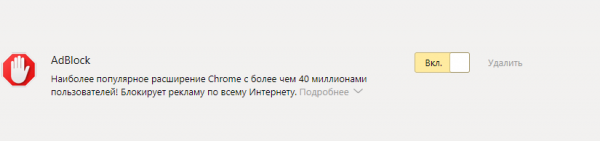
Нажмите на «Удалить»
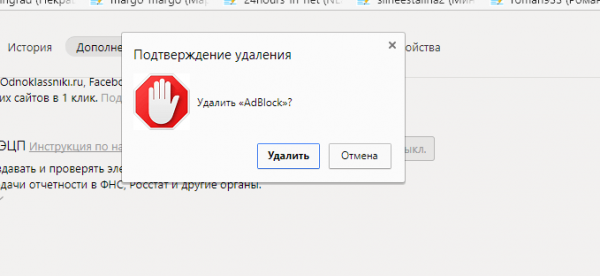
Кликните по «Удалить», чтобы подтвердить удаление

По желанию можно назвать причину, по которой вы удалили AdBlock
AdBlock эффективно решает проблему навязчивых рекламных элементов на веб-ресурсах. Его можно установить на «Яндекс.Браузер» через официальный сайт мини-программы. Расширение подходит как для новичков, так и для профессионалов. В разделе «Параметры» вы найдёте множество пунктов для его тонкой настройки. Если AdBlock вам не понравился, просто удалите его в разделе «Дополнения» в «Яндекс.Браузере».

Подписаться на наш канал в Яндекс.Дзен












